Fenêtres Flex
Disposition, menus et barres d’outils
![]() Flex Windows a été ajouté en tant qu’option de mise en page dans Travelport Smartpoint 8.0. Flex Windows prend en charge un maximum de neuf fenêtres, qui peuvent chacune être modifiées en différentes tailles, ordres et thèmes. Des options de modèle et de mise en page personnalisée sont disponibles.
Flex Windows a été ajouté en tant qu’option de mise en page dans Travelport Smartpoint 8.0. Flex Windows prend en charge un maximum de neuf fenêtres, qui peuvent chacune être modifiées en différentes tailles, ordres et thèmes. Des options de modèle et de mise en page personnalisée sont disponibles.
Flex Windows offre :
- Un panneau de barre d’outils principal avec des icônes pour les fonctionnalités et les tâches par défaut dans Travelport Smartpoint. Des icônes pour des plug-ins facultatifs ou personnalisés peuvent également être affichées.
- Une barre d’outils Files d’attente pour gérer les files d’attente et les paramètres de file d’attente.
Veuillez noter : Cette rubrique décrit la disposition et les options par défaut de Travelport Smartpoint. Cependant, votre agence a peut-être personnalisé Travelport Smartpoint pour ajouter, supprimer ou modifier l’emplacement des icônes et des fonctionnalités.
Panneau principal de la barre d’outils
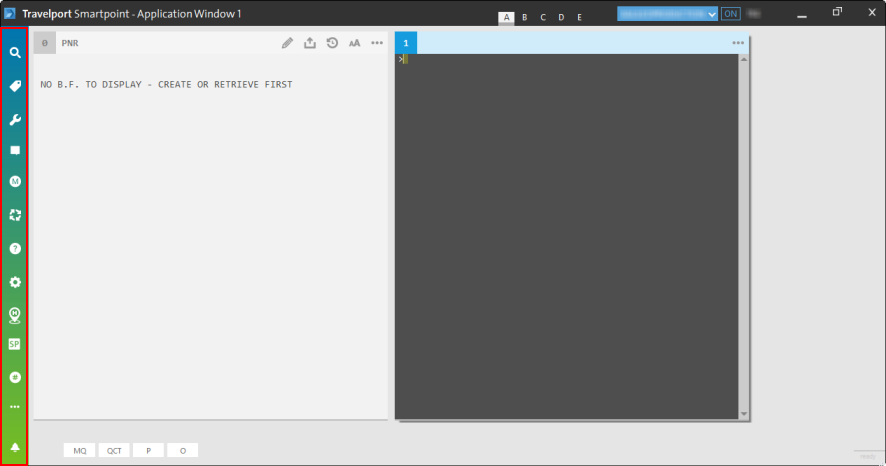
Flex Windows utilise des icônes pour afficher les options de la barre d’outils.
| Icône | Description |
|---|---|
|
|
Cliquez sur l’icône Rechercher pour sélectionner l’une des options suivantes : |
|
|
Cliquez sur l’icône Vendre pour sélectionner les éléments suivants : |
|
|
Cliquez sur l’icône Outils pour sélectionner l’une des options suivantes :
Note: Des outils personnalisés ajoutés par votre agence peuvent également être affichés. |
|
|
Cliquez sur l’icône Devis de trajet pour ouvrir Devis de trajet. |
|
|
Consultez et téléchargez des logiciels et des mises à jour à partir de Travelport Marketplace. Note: Cette icône ne s’affiche que si votre agence a activé l’intégration entre Travelport Marketplace et Travelport Smartpoint. |
|
|
|
|
|
Liens d’aide pour le contenu de soutien. |
|
|
Paramètres de l’application avec des liens vers :
|
|
|
Basculez pour l’interface Hotel Retail , qui s’intègre à votre flux de réservation d’hôtel pour fournir toutes les informations pertinentes sur l’hôtel en un seul endroit. Les résultats d’une recherche de disponibilité d’hôtel varient selon que l’icône Hotel Retail est activée ou non. Si l’icône est :
Note: L’icône Hotel Retail ne s’affiche que si Hotel Retail est activé pour votre agence dans Travelport Marketplace. |
|
|
Ouvre le Smartpanel, qui offre une option de recherche avancée pour les itinéraires non réservés. Pourboire! Dans les versions précédentes de Smartpoint, l’icône Smartpanel s’affichait sous la forme FS |
|
|
Ouvrez le panneau Commandes rapides . |
|
|
L’icône Plus d’options renvoie à la liste Tous les plug-ins, qui peut être utilisée pour afficher des liens vers des plug-ins supplémentaires, y compris des plug-ins personnalisés ajoutés directement par votre agence. Pourboire! Vous pouvez cliquer-glisser d’autres plug-ins du menu principal dans la liste Tous les plugins. |
|
|
Affiche les alertes de l’agent. Pourboire! Lorsqu’une alerte d’agent est disponible, l’icône devient orange |
Barre d’outils Files d’attente
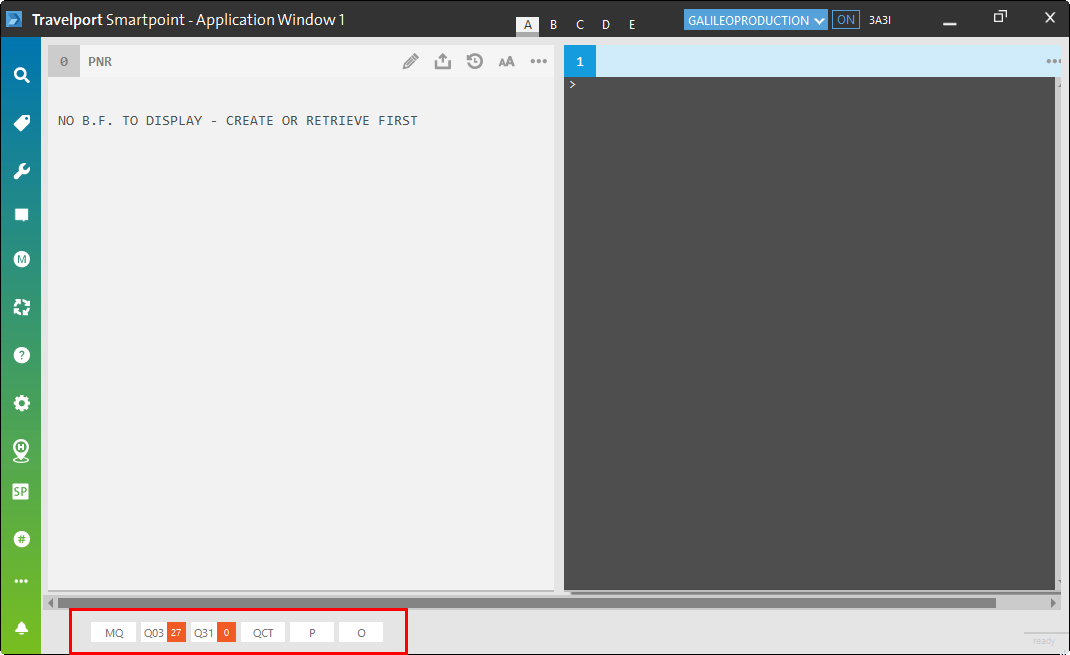
La barre d’outils Files d’attente peut être utilisée pour gérer les files d’attente du PCC.
| Icône | Description |
|---|---|
|
|
Gestion des files d’attente. |

|
Affichage du nombre de files d’attente avec le comptage rapide. |
|
|
Affichage et ouverture des files d’attente à partir du nombre de files d’attente. |
|
|
|
|
|
Définition des options de comptage des files d’attente. |